实验8 宗地图的绘制
第八章地形图的绘制
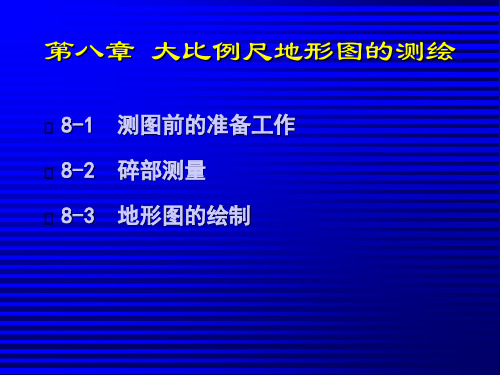
相似三角形原理:d/f=l/p,d= lf/p 设K=f/p,并设置K=100,则d= Kl =100l
而D=d+f+δ=Kl+C,其中C= f+δ
相对于Kl,C一般很小,可以忽略不计,D≈Kl。 例如:D=Kl=100(1.385测量
2、视线倾斜时距离与高差的公式
经纬仪测绘法的步骤
1、安置仪器:在控制点上安置经纬仪,并量取仪器高,将 小平板放置在仪器旁边任意位置;
2、定向:后视另一个控制点,并配置水平度盘为0; 3、立尺:水准尺立于特征点上; 4、观测:读取上、中、下三丝读数和水平角、竖角度数。 5、记录:数据填入手簿。 6、计算:计算碎部点水平角、距离和高程。 7、展绘碎部点:转动量角器,量取角度和距离,定点。
8-3 地形图的绘制
检查的内容 1、图根控制和碎部测量的原始记录和计算成果 是否正确,项目填写是否完整 2、地物、地貌各要素测绘是否正确、齐全,取 舍是否恰当,图示符号运用是否正确,各项资 料是否齐全。
8-3 地形图的绘制
整饰内容 等高线修饰,使之圆滑、清晰,并加粗记曲线 绘制内外图廓线,接边图,三北线图,图式比 例尺 写图名、图号、数字比例尺,坐标系统,高程 系统,测图单位,时间
碎部点应该选在地物、地貌的特征点上。
地物的特征点应选择在地物轮廓线方向变化处;
地貌的特征点应选择在地性线上。
5.35
砼5
5.40
江
东
路
8-2 碎部测量
二、经纬仪测绘法
实质:按极坐标定点进行测图。 P
仪器:经纬仪 小平板 专用量角器
ρ
θ O
极坐标
水准尺
要求:展绘平面位置,标注高程
8-2 碎部测量
宗地图绘制的基本要求和内容

2、“四至”信息及其绘注要求 ●绕本宗地周边的两相邻宗地或地类图斑的公共界线——宽0.2毫米的实线; ●邻宗地地籍号或相邻图斑编号——黑体、12K; ●与本宗地相邻的宗地或地类图斑的名称——6号宋体; 3、其他信息及绘注要求 ●图名“宗地图”——3号宋体; ●图廓线——宽0.3毫米实线; ●指北符号——黑白上指箭头; ●图示比例尺——4号黑体;比例尺视宗地面积大小在1:200-1:1000之间选 取,宜取整百数如200、300、500、800等; ●****年*月权属调查 ****年*月数字成图 1980西安坐标系、 浙江省地籍图图式 位于图廓外左下角;6号字体; ●调查员、测量员、绘图员、检查员 位于图廓框外右下侧;6号字体; ●制图单位名称位于图廓框西侧左下角;6号字体; ●宗地图内可不注记高程点;不需图例; ●内图廓线的坐标系1:500分幅的坐标值; ●宗地图的图式参照《浙江省数字地籍调查技术规范》;
四、地籍编号问题
目前尚未建成数据库,所以系统性的地籍编号是一 个问题(杭州市局是信息中心统一编号),所以地籍 编号只能是空缺,到办理中心办理土地使用证时再填 写。
五、宗地测绘成果的问题
原有坐标值是符在宗地图上的,现在考虑图幅、图 面,不可能再放到宗地图内,所以测绘成果表另页表 示(宗地图符在土地使用证上,测绘成果放进档案资 料里)。
六、比例尺的选定
1、农村村民的宗地图——1:200(A4) 2、企事业单位10亩以下的宗地图1:1000(A4) 3、10亩以上1:1000(A3)
七、宗地图图幅A4为竖排、A3为横排;
八、宗地图的图式如下:
1——测绘单位名称 2——权属调查日期、数字成图、 坐标系、 图式 3——比例尺 4——调查员、测量员、绘图员、 检查员
宗地图的绘制讲解学习
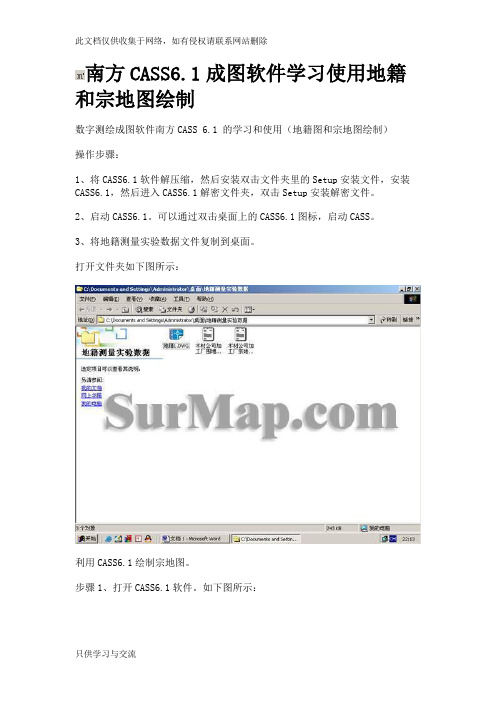
南方CASS6.1成图软件学习使用地籍和宗地图绘制数字测绘成图软件南方CASS 6.1 的学习和使用(地籍图和宗地图绘制)操作步骤:1、将CASS6.1软件解压缩,然后安装双击文件夹里的Setup安装文件,安装CASS6.1,然后进入CASS6.1解密文件夹,双击Setup安装解密文件。
2、启动CASS6.1。
可以通过双击桌面上的CASS6.1图标,启动CASS。
3、将地籍测量实验数据文件复制到桌面。
打开文件夹如下图所示:利用CASS6.1绘制宗地图。
步骤1、打开CASS6.1软件。
如下图所示:2、界址点数据展点。
点击绘图处理菜单-〉展野外测点点位命令,如下图。
在打开的对话框中,选择已经复制到桌面的地籍测量实验数据文件夹,选择木材公司加工厂宗地图界址点数据1文件。
如下图:3、点击打开,将界址点点位展到软件中。
如下图:4、展点号。
点击绘图处理菜单-〉展野外测点点号命令,如下图。
同样在打开的对话框中,选择已经复制到桌面的地籍测量实验数据文件夹,选择木材公司加工厂宗地图界址点数据1文件。
5、绘制界址点和界址线。
点击屏幕右侧屏幕菜单的坐标定位,如下图,这时变为如下图:点击屏幕菜单的地籍信息选择界址线符号,点击确定。
将鼠标放到对象捕捉上,点击右键,选择设置选项,在弹出的对话框中,选择如图所示的选项。
点击确定。
这时鼠标具备了捕捉功能。
可以自动捕捉点。
按顺序将1、2、3、4——10个界址点顺序连接,当点击到10号界址点时,在CASS下面对话框中输入字母:C,然后按回车,可自动将界址线闭合。
然后如下图:在对话框中输入如下:点击确定。
鼠标在界址线中间,一点,即可将注记标注上了。
然后同理,将房屋围墙点号展上,如下图操作过程。
按下图的连接步骤绘制房屋。
同理,绘制其他房屋。
绘制围墙:如下步骤。
回车,或点击鼠标右键。
再回车。
输入围墙厚度0.3米。
回车给房屋加注记。
步骤如下图所示。
回车修改注记。
回车,关闭属性修改窗口。
同理注记其他房屋。
宗地图制作
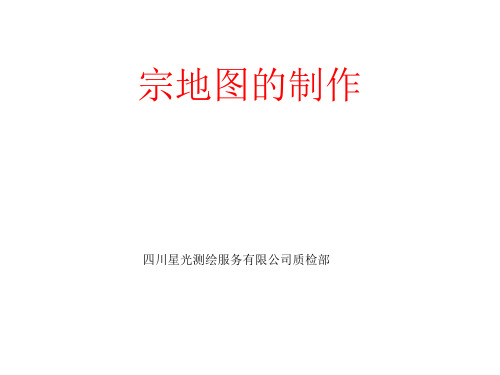
六、地籍图与地形图的差别
(三)作业过程的差别 • 地籍与地形测量在作业过程上的差别,图示如下: • 左边是地形测量过程,它的最后产品是地形图,右 边框中为地籍测量过程,它的最后成果包含地籍图 和地籍簿。因此,地籍测量对社会的涉及面比地形 测量要广得多。它包含测绘作业技能、土地政策、 法律法规、涉及到社会成员的切身利益,例如住房 、财产、继承、民事纠纷等,是一项不动产的确定 、保护、分割、转移等诸因素的社会系统工程。为 了搞好这项工作,地籍测量不仅需要测绘专业知识 ,还应具备城市规划的土地法规方面的知识,方能 熟练地履行职责。
宗地图的制作
四川星光测绘服务有限公司质检部
宗地图的制作
• • • • • • 一、检查完善地籍图 二、手工制作宗地图 三、软件生成宗地图 四、宗地资料修改 五、地籍图分幅与编号 六、地籍图与地形图的差别
一、检查完善地籍图
1、西昌市川兴镇、海南乡、大兴乡宗地代码编号表
乡(镇) 村名及宗地代码 新桥村513401103200 XXXXXXX 合兴村513401103201 XXXXXXX 川兴镇 新农村513401103202 XXXXXXX 民和村513401103203 XXXXXXX 焦家村513401103204 XXXXXXX 赵家村513401103205 XXXXXXX 海丰村513401103206 XXXXXXX 三村村513401103207 XXXXXXX 古城村513401213200 XXXXXXX 缸窑村513401213201 XXXXXXX 钟楼村513401213202 XXXXXXX 核桃村513401213203 XXXXXXX 新民村513401212200 XXXXXXX 建新村513401212201 XXXXXXX 石安村513401212202 XXXXXXX 注:宗地为集体建设用地时,集体土地所有权为JA, XX 为JB,宅基地为JC。
宗地图制作
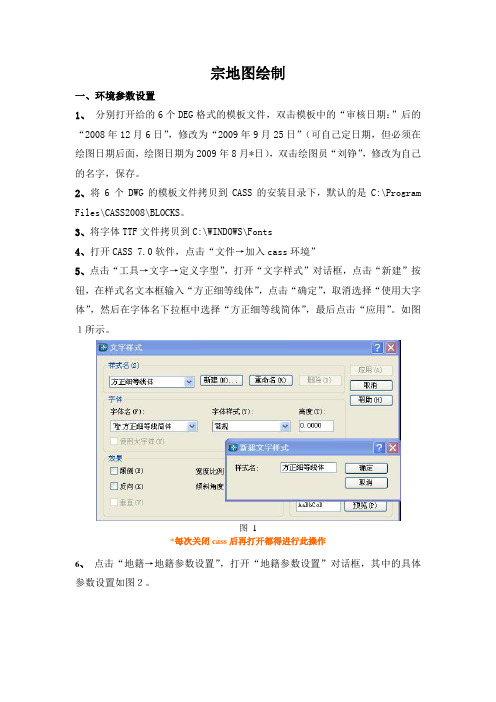
宗地图绘制一、环境参数设置1、分别打开给的6个DEG格式的模板文件,双击模板中的“审核日期:”后的“2008年12月6日”,修改为“2009年9月25日”(可自己定日期,但必须在绘图日期后面,绘图日期为2009年8月*日),双击绘图员“刘铮”,修改为自己的名字,保存。
2、将6个DWG的模板文件拷贝到CASS的安装目录下,默认的是C:\Program Files\CASS2008\BLOCKS。
3、将字体TTF文件拷贝到C:\WINDOWS\Fonts4、打开CASS 7.0软件,点击“文件→加入cass环境”5、点击“工具→文字→定义字型”,打开“文字样式”对话框,点击“新建”按钮,在样式名文本框输入“方正细等线体”,点击“确定”,取消选择“使用大字体”,然后在字体名下拉框中选择“方正细等线简体”,最后点击“应用”。
如图1所示。
图 1*每次关闭cass后再打开都得进行此操作6、点击“地籍→地籍参数设置”,打开“地籍参数设置”对话框,其中的具体参数设置如图2。
图 2*以上环境参数设置好后重新启动cass软件二、制作宗地图(一)宗地提取1、点击工具条中的按钮,打开需要制作宗地图的图形文件。
2、点击工具条左上角的按钮,打开图层特性管理器,关掉ASSIST、GCD、KZD 图层。
3、点击“地籍→绘制宗地图框”,根据所需绘制宗地图的大小选择A4横、A4竖或A3横、A3竖,然后选择“单块宗地”。
4、按住鼠标左键,拖动鼠标将需要绘制宗地图的图块框中,选中后点击鼠标左键,弹出“宗地图参数设置”对话框,其中参数设置见图3。
5、在显示窗口下端的命令窗口中输入比例尺分母“500”(可根据图幅及所画宗地图的大小调整比例尺,保证宗地图的内容清晰就好),回车。
6、在屏幕空白处点击鼠标左键(滚轮可以进行放大、缩小操作,按住滚轮可进行图形的拖动),出现图4所示宗地图。
图3图 4如果画出的宗地图如下图所示,没有居中,可拖动鼠标左键选中其中的宗地图,在命令行中输入“m”,回车,再在图幅中心点击鼠标左键,移动宗地图到合适的位置,如图5所示。
宗地图的操作流程Word 文档
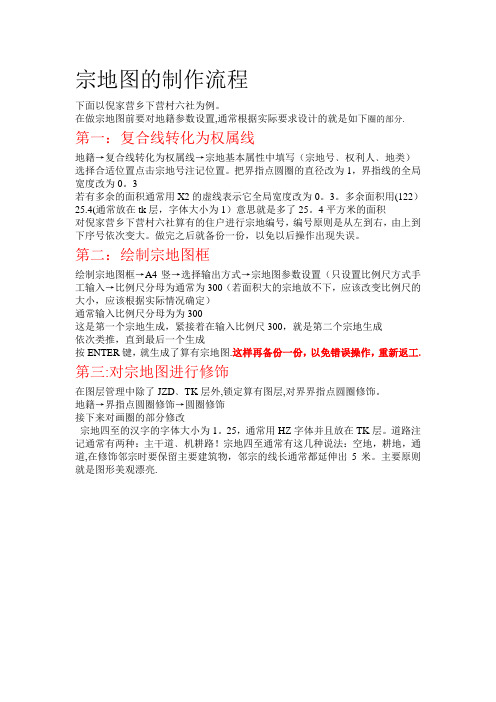
宗地图的制作流程
下面以倪家营乡下营村六社为例。
在做宗地图前要对地籍参数设置,通常根据实际要求设计的就是如下圈的部分.
第一:复合线转化为权属线
地籍→复合线转化为权属线→宗地基本属性中填写(宗地号﹑权利人﹑地类)选择合适位置点击宗地号注记位置。
把界指点圆圈的直径改为1,界指线的全局宽度改为0。
3
若有多余的面积通常用X2的虚线表示它全局宽度改为0。
3。
多余面积用(122)25.4(通常放在tk层,字体大小为1)意思就是多了25。
4平方米的面积
对倪家营乡下营村六社算有的住户进行宗地编号,编号原则是从左到右,由上到下序号依次变大。
做完之后就备份一份,以免以后操作出现失误。
第二:绘制宗地图框
绘制宗地图框→A4竖→选择输出方式→宗地图参数设置(只设置比例尺方式手工输入→比例尺分母为通常为300(若面积大的宗地放不下,应该改变比例尺的大小,应该根据实际情况确定)
通常输入比例尺分母为为300
这是第一个宗地生成,紧接着在输入比例尺300,就是第二个宗地生成
依次类推,直到最后一个生成
按ENTER键,就生成了算有宗地图.这样再备份一份,以免错误操作,重新返工.
第三:对宗地图进行修饰
在图层管理中除了JZD﹑TK层外,锁定算有图层,对界界指点圆圈修饰。
地籍→界指点圆圈修饰→圆圈修饰
接下来对画圈的部分修改
宗地四至的汉字的字体大小为1。
25,通常用HZ字体并且放在TK层。
道路注记通常有两种:主干道﹑机耕路!宗地四至通常有这几种说法:空地,耕地,通道,在修饰邻宗时要保留主要建筑物,邻宗的线长通常都延伸出5米。
主要原则就是图形美观漂亮.。
宗地图绘图流程
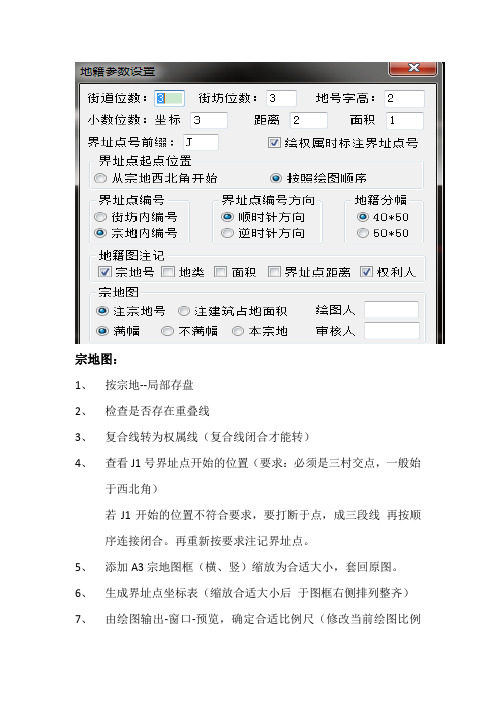
宗地图:
1、按宗地--局部存盘
2、检查是否存在重叠线
3、复合线转为权属线(复合线闭合才能转)
4、查看J1号界址点开始的位置(要求:必须是三村交点,一般始
于西北角)
若J1开始的位置不符合要求,要打断于点,成三段线再按顺序连接闭合。
再重新按要求注记界址点。
5、添加A3宗地图框(横、竖)缩放为合适大小,套回原图。
6、生成界址点坐标表(缩放合适大小后于图框右侧排列整齐)
7、由绘图输出-窗口-预览,确定合适比例尺(修改当前绘图比例
尺、图框下侧比例尺)
8、依据比例尺n 修减三村交点处的线头长度(1—2cm*n)
9、按要求填写宗地编号、地籍图号、权利人、面积;绘图日期、
终审日期、绘图员、审核员等。
并修改文字的字体样式、颜色等。
10、依据比例尺(比例因子n)修改文字高度、圆圈半径、线的全
局宽度等。
11、插入影像。
制作宗地图帮助说明
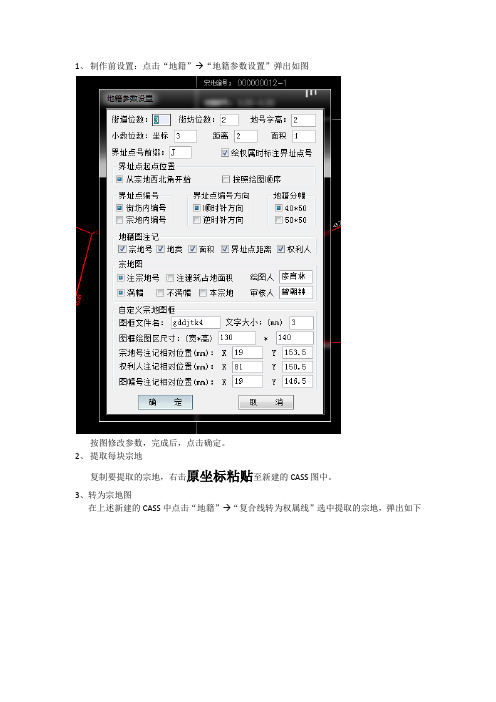
1、制作前设置:点击“地籍”→“地籍参数设置”弹出如图
按图修改参数,完成后,点击确定。
2、提取每块宗地
复制要提取的宗地,右击原坐标粘贴至新建的CASS图中。
3、转为宗地图
在上述新建的CASS中点击“地籍”→“复合线转为权属线”选中提取的宗地,弹出如下
窗口:
街道:000 街坊:00 宗地号:按照原图中所在编号(如12A,则命名为0012-1,如12B,则命名为0012-2,依次类推,如出现两个12A,则将其中之一改为12C,并编号为0012-3),权利人:按照编号在“宗地图框-xxx组”查询相应的人名。
地类:13
点击确定,十字光标点击宗地中心,作图完毕,如下:
将此图按照相应的宗地编号(如0012-1)保存至“宗地图块-德吉x组”
3、制作宗地图框
在上述保存过的宗地图中继续以下操作:菜单栏中右击,调出“A4竖宗地图框”菜单,如:点击第一个按钮,并框选制作好的宗地图,弹出如
下菜单
其中:坐标表:不绘制,其他不变,点击确定,在宗地图旁边绘制宗地图框,绘制完毕,如图
将此文件命名为相应编号(如0012-1)另存为至宗地图框-德吉x组。
补充:在“宗地图框-德吉x组”文件夹中,各个宗地的word文档与制作完成的宗地图框不对应,请再制作相应的文档并修改其中的编号。
宗地图测绘要求与作图

宗地图测绘基本要求及作图顺德区宗地图的特点:为国土、规划、房产、消防防雷、档案等多个业务部门使用,要素表示多,信息量大。
一、执行的规范1.国家标准《房产测量规范》(GB/T 17986-2000)。
2.国家标准《建筑工程建筑面积计算规范》(GB/T 50353-2005)。
3.行业标准《城市测量规范》(CJJ8-99)。
4.《顺德区1:500全野外数字地形测量技术要求》5.《佛山市规划管理技术规定》(2011修订版)6.《佛山市国土资源地理数据规范》(试行)(含地形图要素与分类代码)说明:在面积计算过程中,当《房产测量规范》和《建筑工程建筑面积计算规范》有冲突时,以《房产测量规范》为主要依据。
当房产测量面积计算规则和规划面积计算规则有差异时,还需另注明按规划要求计算建筑面积。
二、软件要求:清华山维EPS2012(顺德专版)《佛山市国土资源地理数据规范》的要素属性、编码规则等数据格式均固化在清华山维EPS2012(顺德区专版)内,只要按该软件要求编绘、计算即可获得符合格式要求宗地图。
三、宗地图表示的内容:1、图面要素按顺德1:500全野外信息化地形图表示。
是全要素图,注意植被、地类界、管井点等地形要素都需表示;2、宗地图还包含的地籍内容包括:(1)宗地号、图幅号、座落地址、图形GUID;(查询的关键字)(2)界址点、界址线、界址点坐标列表;(3)用地面积、建基面积、建筑总面积、土地利用类别、建筑物高度(总高度、二级高度)、房屋分栋面积列表(必填);(4)插入jpg格式的现状照片(4-6张);(选择图形记录或文件记录?) (5)插入控制点碎部点测量报告;(选择文件记录)3、尺寸标注和附属标注:(1)尺寸标注:a已由程序自动生成的房屋及内部边长和界址线边长;b飘出外墙体阳台、露台、雨板尺寸的标注;c圆弧的半径及切线延线的标注;d相邻建筑物的间距标注;e宗地内各栋建筑物的间距及到用地界线的距离,用地界线到路边线,路中线的距离标注;(厂矿企业)(2)附属标注:a高程标注:一般按1:500地形图的常规要求每15米的间距密度注记,可适当调整,建筑物外地面或主要出入口的路面、房角、房屋面均应有高程注记;(房屋面的高程分总高度和二级高度注记,在图块中不注记,高程计算点以建筑物主出入口人行道地面高程为准,斜坡路面以中值为准)b地下室范围线的标注;按预售分栋列表等;(商品房)。
07_CASS实验思路及方法(绘制宗地图与地籍表)[1]
![07_CASS实验思路及方法(绘制宗地图与地籍表)[1]](https://img.taocdn.com/s3/m/41afed77a26925c52cc5bf1f.png)
CASS实验思路及方法(绘制宗地图与地籍表)一、绘制宗地图在完成上节操作绘制地籍图以后,便可制作宗地图了。
具体有单块宗地和批量处理两种方法,两种都是基于带属性的权属线。
注:绘制宗地图前,应查看“地籍参数设置”中的“宗地图”项(【地籍】→【地籍参数设置】),将其按需要进行设置。
(一)单块宗地作用:绘制单幅宗地图。
方法:【地籍】→【绘制宗地图框】→【A4竖】→【单块宗地】→提示“用鼠标器指定宗地图范围 -- 第一角:”时,用鼠标指定要处理宗地的左下方→提示“另一角:”时,用鼠标指定要处理宗地的右上方→弹出“宗地图参数设置”对话框,根据需要修改设置(比例尺、比例尺分母倍数、坐标表保存到文件、保存路径)→【确定】→提示“用鼠标器指定宗地图框的定位点:”时,用鼠标在屏幕上指定一点(预放置宗地图的位置)。
(此时,一幅完整的宗地图就画好了,见屏幕图)注:宗地图的插入点(即定位点)为左下角点(即宗地图的西南角点)。
(二)批量处理作用:批量绘出多宗宗地图。
方法:【地籍】→【绘制宗地图框】→【A4竖】→【批量处理】→弹出“宗地图参数设置”对话框,根据需要修改设置(比例尺、比例尺分母倍数、坐标表保存到文件、保存路径)→【确定】→提示“选择对象:”时,用鼠标依次点选若干条权属线(也可框选)后【回车】→提示“用鼠标器指定宗地图框的定位点:”时,用鼠标在屏幕上指定一点→提示“是否批量打印(Y/N) ?”时,输入“N”后【回车】。
(此时,多幅宗地图就画好了,见屏幕图)二、绘制地籍表格1.界址点成果表【地籍】→【绘制地籍表格】→【界址点成果表】→提示“用鼠标指定界址点成果表的点:”时,在屏幕上用鼠标指定界址点成果表放置的位置→提示“(1)手工选择宗地(2)输入宗地号 <1>”时,①输入“1”→提示“选择对象:”时,点选一个(多个或所有)宗地权属线后【回车】→提示“是否批量打印(Y/N) ?”时,输入“N”后【回车】。
宗地图制作——精选推荐

宗地图制作宗地图绘制⼀、环境参数设置1、分别打开给的6个DEG格式的模板⽂件,双击模板中的“审核⽇期:”后的“2008年12⽉6⽇”,修改为“2009年9⽉25⽇”(可⾃⼰定⽇期,但必须在绘图⽇期后⾯,绘图⽇期为2009年8⽉*⽇),双击绘图员“刘铮”,修改为⾃⼰的名字,保存。
2、将6个DWG的模板⽂件拷贝到CASS的安装⽬录下,默认的是C:\Program Files\CASS2008\BLOCKS。
3、将字体TTF⽂件拷贝到C:\WINDOWS\Fonts4、打开CASS 7.0软件,点击“⽂件→加⼊cass环境”5、点击“⼯具→⽂字→定义字型”,打开“⽂字样式”对话框,点击“新建”按钮,在样式名⽂本框输⼊“⽅正细等线体”,点击“确定”,取消选择“使⽤⼤字体”,然后在字体名下拉框中选择“⽅正细等线简体”,最后点击“应⽤”。
如图1所⽰。
图 1*每次关闭cass后再打开都得进⾏此操作6、点击“地籍→地籍参数设置”,打开“地籍参数设置”对话框,其中的具体参数设置如图2。
图 2*以上环境参数设置好后重新启动cass软件⼆、制作宗地图(⼀)宗地提取1、点击⼯具条中的按钮,打开需要制作宗地图的图形⽂件。
2、点击⼯具条左上⾓的按钮,打开图层特性管理器,关掉ASSIST、GCD、KZD 图层。
3、点击“地籍→绘制宗地图框”,根据所需绘制宗地图的⼤⼩选择A4横、A4竖或A3横、A3竖,然后选择“单块宗地”。
4、按住⿏标左键,拖动⿏标将需要绘制宗地图的图块框中,选中后点击⿏标左键,弹出“宗地图参数设置”对话框,其中参数设置见图3。
5、在显⽰窗⼝下端的命令窗⼝中输⼊⽐例尺分母“500”(可根据图幅及所画宗地图的⼤⼩调整⽐例尺,保证宗地图的内容清晰就好),回车。
6、在屏幕空⽩处点击⿏标左键(滚轮可以进⾏放⼤、缩⼩操作,按住滚轮可进⾏图形的拖动),出现图4所⽰宗地图。
图3图 4如果画出的宗地图如下图所⽰,没有居中,可拖动⿏标左键选中其中的宗地图,在命令⾏中输⼊“m”,回车,再在图幅中⼼点击⿏标左键,移动宗地图到合适的位置,如图5所⽰。
宗地图的测绘要求及作图
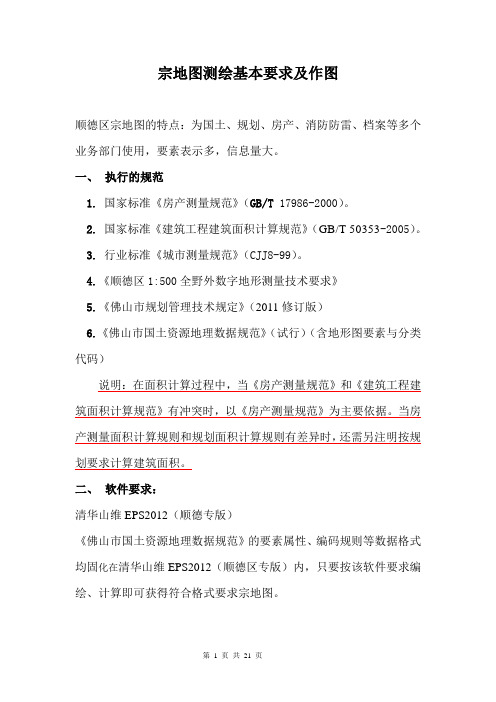
宗地图测绘基本要求及作图顺德区宗地图的特点:为国土、规划、房产、消防防雷、档案等多个业务部门使用,要素表示多,信息量大。
一、执行的规范1.国家标准《房产测量规范》(GB/T 17986-2000)。
2.国家标准《建筑工程建筑面积计算规范》(GB/T 50353-2005)。
3.行业标准《城市测量规范》(CJJ8-99)。
4.《顺德区1:500全野外数字地形测量技术要求》5.《佛山市规划管理技术规定》(2011修订版)6.《佛山市国土资源地理数据规范》(试行)(含地形图要素与分类代码)说明:在面积计算过程中,当《房产测量规范》和《建筑工程建筑面积计算规范》有冲突时,以《房产测量规范》为主要依据。
当房产测量面积计算规则和规划面积计算规则有差异时,还需另注明按规划要求计算建筑面积。
二、软件要求:清华山维EPS2012(顺德专版)《佛山市国土资源地理数据规范》的要素属性、编码规则等数据格式均固化在清华山维EPS2012(顺德区专版)内,只要按该软件要求编绘、计算即可获得符合格式要求宗地图。
三、宗地图表示的内容:1、图面要素按顺德1:500全野外信息化地形图表示。
是全要素图,注意植被、地类界、管井点等地形要素都需表示;2、宗地图还包含的地籍内容包括:(1)宗地号、图幅号、座落地址、图形GUID;(查询的关键字)(2)界址点、界址线、界址点坐标列表;(3)用地面积、建基面积、建筑总面积、土地利用类别、建筑物高度(总高度、二级高度)、房屋分栋面积列表(必填);(4)插入jpg格式的现状照片(4-6张);(选择图形记录或文件记录?) (5)插入控制点碎部点测量报告;(选择文件记录)3、尺寸标注和附属标注:(1)尺寸标注:a已由程序自动生成的房屋及内部边长和界址线边长;b飘出外墙体阳台、露台、雨板尺寸的标注;c圆弧的半径及切线延线的标注;d相邻建筑物的间距标注;e宗地内各栋建筑物的间距及到用地界线的距离,用地界线到路边线,路中线的距离标注;(厂矿企业)(2)附属标注:a高程标注:一般按1:500地形图的常规要求每15米的间距密度注记,可适当调整,建筑物外地面或主要出入口的路面、房角、房屋面均应有高程注记;(房屋面的高程分总高度和二级高度注记,在图块中不注记,高程计算点以建筑物主出入口人行道地面高程为准,斜坡路面以中值为准)b地下室范围线的标注;按预售分栋列表等;(商品房)。
宗地草图与宗地图绘制要求
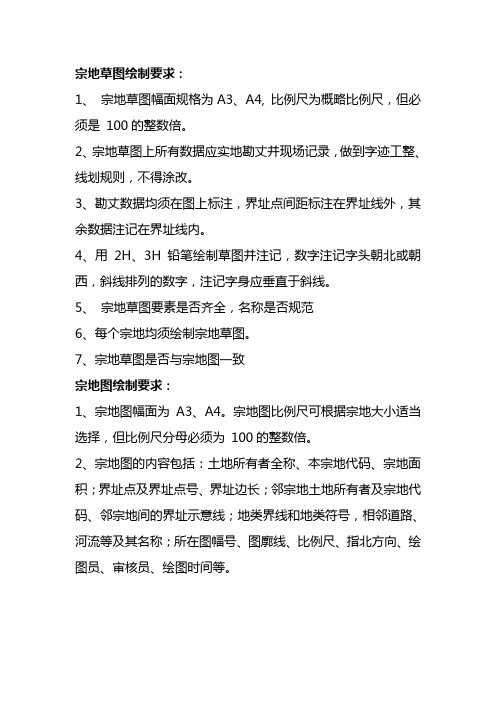
宗地草图绘制要求:
1、宗地草图幅面规格为A3、A4, 比例尺为概略比例尺,但必须是 100的整数倍。
2、宗地草图上所有数据应实地勘丈并现场记录,做到字迹工整、线划规则,不得涂改。
3、勘丈数据均须在图上标注,界址点间距标注在界址线外,其余数据注记在界址线内。
4、用 2H、3H 铅笔绘制草图并注记,数字注记字头朝北或朝西,斜线排列的数字,注记字身应垂直于斜线。
5、宗地草图要素是否齐全,名称是否规范
6、每个宗地均须绘制宗地草图。
7、宗地草图是否与宗地图一致
宗地图绘制要求:
1、宗地图幅面为 A3、A4。
宗地图比例尺可根据宗地大小适当选择,但比例尺分母必须为 100的整数倍。
2、宗地图的内容包括:土地所有者全称、本宗地代码、宗地面积;界址点及界址点号、界址边长;邻宗地土地所有者及宗地代码、邻宗地间的界址示意线;地类界线和地类符号,相邻道路、河流等及其名称;所在图幅号、图廓线、比例尺、指北方向、绘图员、审核员、绘图时间等。
宗地图制作
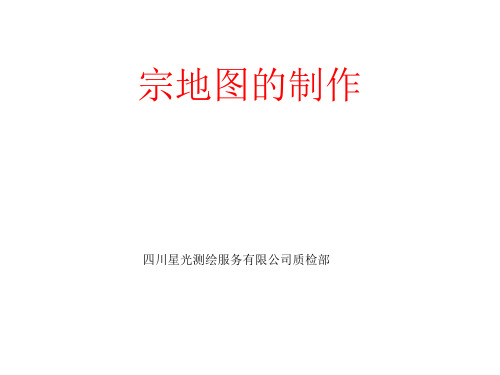
二、手工制作 宗地图
1.地籍图的内容 描述一宗地位 置、界址点线和 与相邻宗地关系 等要素的地籍图 ,是土地证书和 宗地档案的附图
。
二、手工制作宗地图
2.宗地图的制作方法 在准确的地籍图上截取局部范围,新建 ACAD.DWT,再粘贴到原坐标,以保证宗 地图与地籍图坐标的一致性,按宗地图的 要求进行修剪完善图形和注记。 界址点编号排列顺序从宗地西北角开始 按顺时针方向依次进行;四至注记要完整 、正确。 共有宗地面积分摊需在宗地图上说明。 软件生成地籍调查表可在宗地图基础上 完成。
六、地籍图与地形图的差别
(一)服务对象与用途上的差别 地形图是基础用图,广泛地服务于国民经 济和国防建设。地籍图是专门用图,主要应用于 土地的权属管理,行使国家对土地的行政职能。 地形图反映自然地理属性,它完整地描绘 地物地貌,真实地反映地表形态。而地籍图主要 反映土地的社会经济属性,完整描绘房地产位置 、数量,有选择地描绘地物,或概略地描绘地貌 。
20120501-20120710 20120501-20120710 20120501-20120710 20120501-20120710 20120710-20120820 20120710-20120820
谢谢大家
五、地籍图分幅与编号
3. 图名选取:分幅图内有村委会、乡镇政府、公安、厂矿等 行政和企事业单位名称的要选择注记图名,并在地籍图内 相应位置注记该名称。 4.地籍图密级为“秘密”。 5. 地籍图为三色图,所有界线为红色,注记出地籍区和地籍 子区号,跨多图幅的宅基地和集体建设用地宗地应完整注 记权利人和宗地编码,图内需注记相应所有权村组名称及 宗地编码,控制点应展绘在地籍图上,图廓整饰按TD/T 1001-2012《地籍调查规程》完善,注记的颜色和字体 大小应一致。各种符合大小、颜色要一致。
宗地图的测绘要求及作图
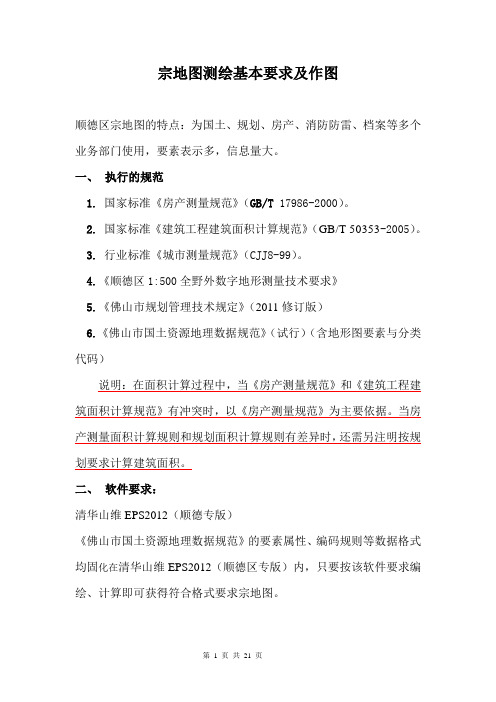
宗地图测绘基本要求及作图顺德区宗地图的特点:为国土、规划、房产、消防防雷、档案等多个业务部门使用,要素表示多,信息量大。
一、执行的规范1.国家标准《房产测量规范》(GB/T 17986-2000)。
2.国家标准《建筑工程建筑面积计算规范》(GB/T 50353-2005)。
3.行业标准《城市测量规范》(CJJ8-99)。
4.《顺德区1:500全野外数字地形测量技术要求》5.《佛山市规划管理技术规定》(2011修订版)6.《佛山市国土资源地理数据规范》(试行)(含地形图要素与分类代码)说明:在面积计算过程中,当《房产测量规范》和《建筑工程建筑面积计算规范》有冲突时,以《房产测量规范》为主要依据。
当房产测量面积计算规则和规划面积计算规则有差异时,还需另注明按规划要求计算建筑面积。
二、软件要求:清华山维EPS2012(顺德专版)《佛山市国土资源地理数据规范》的要素属性、编码规则等数据格式均固化在清华山维EPS2012(顺德区专版)内,只要按该软件要求编绘、计算即可获得符合格式要求宗地图。
三、宗地图表示的内容:1、图面要素按顺德1:500全野外信息化地形图表示。
是全要素图,注意植被、地类界、管井点等地形要素都需表示;2、宗地图还包含的地籍内容包括:(1)宗地号、图幅号、座落地址、图形GUID;(查询的关键字)(2)界址点、界址线、界址点坐标列表;(3)用地面积、建基面积、建筑总面积、土地利用类别、建筑物高度(总高度、二级高度)、房屋分栋面积列表(必填);(4)插入jpg格式的现状照片(4-6张);(选择图形记录或文件记录?) (5)插入控制点碎部点测量报告;(选择文件记录)3、尺寸标注和附属标注:(1)尺寸标注:a已由程序自动生成的房屋及内部边长和界址线边长;b飘出外墙体阳台、露台、雨板尺寸的标注;c圆弧的半径及切线延线的标注;d相邻建筑物的间距标注;e宗地内各栋建筑物的间距及到用地界线的距离,用地界线到路边线,路中线的距离标注;(厂矿企业)(2)附属标注:a高程标注:一般按1:500地形图的常规要求每15米的间距密度注记,可适当调整,建筑物外地面或主要出入口的路面、房角、房屋面均应有高程注记;(房屋面的高程分总高度和二级高度注记,在图块中不注记,高程计算点以建筑物主出入口人行道地面高程为准,斜坡路面以中值为准)b地下室范围线的标注;按预售分栋列表等;(商品房)。
8 宗地图地籍图整饰规范

宗地图、勘测定界图、挂牌宗地图整饰要求一、基本要求1、一般基本线划0.15-0.18MM,点的直径0.3MM;2、虚线表示的线段,凡未注明尺寸的,其实部为0.2MM,虚部为1.0MM;3、一般说明注记,除表明的尺寸外,其余汉字采用3.0MM的等线体,数字采用2.0MM 的等线体;二、图幅整饰1、图名为6.0MM的等线体,在图幅正上方;2、图号5.0MM长的等线体,图幅左下角的坐标为本图幅的图号。
小数点的取位数规则:1:500保留2位小数,1:1000及1:2000的,保留1位小数;3、图幅结合表用2.5MM等线体,可以用图名或图号;三、地籍要素1、行政界线用黑色,只表示最高级别的行政界线;2、界址点直径1.0MM加点圆圈,中心用直径0.2MM的点位代表实地坐标,颜色为黑色;界址点序列号起始点在权属线的左上角,按顺时针方向编写,界址点编号注记为黑色等线体,字高2.0MM,字头朝上;3、界址线为0.3MM大红色实线表示(RGB225,0,0),界址线边长注记用2.0MM黑色,字头与所表示的界址线垂直(界址线短时可以引注或用列表表示界址线边长),宗地代码及地类代码3.0MM宋体注记,地类标注到二级地类,宗地代码一般标注5位数,也可只标注有效位数,如JB106;4、权利人名称用2.5MM宋体注记;5、指北针、道路名称、周边地物及其他反映本宗地相对位置关系的地物须表示;6、邻宗地信息应标注宗地代码及权利人;权利人用3.2MM黑色中等线体表示;7、建筑物应标明结构及层数;坑塘要用符号表示及注记;8、所有线划都不能比界址线粗,淡化其他线划,突出主题---界址线;9、界址线围成的图面应占内图廓面积的70%左右。
四、勘测定界报告1、勘测定界面积单位为公顷,勘测定界面积应小于或等于红线图面积,主要是在四舍五入是容易出错。
通常做法是取红线图上平方米整数部分,舍去小数部分(无论小数部分是多少均舍去),适当调整个别界址点,使软件提取的面积与标注的面积一致。
- 1、下载文档前请自行甄别文档内容的完整性,平台不提供额外的编辑、内容补充、找答案等附加服务。
- 2、"仅部分预览"的文档,不可在线预览部分如存在完整性等问题,可反馈申请退款(可完整预览的文档不适用该条件!)。
- 3、如文档侵犯您的权益,请联系客服反馈,我们会尽快为您处理(人工客服工作时间:9:00-18:30)。
实验8 地籍图的绘制和宗地图的制作通过本上机将要学会以下内容:1. 如何绘制地籍图〔绘权属图〕;2. 如何绘制宗地图;3. 如何绘制地籍表格;4. 如何管理地籍图中的信息。
上交成果:1.根据地籍调查信息(天河区.yd)用“绘制权属线”的方法绘制天河区的地籍图,生成图形文件“天河区.dwg”;2.生成权属信息文件“天河区.qs”,用于后续统计工作;3.用“批量处理”的方法绘制图框大小为“A4竖”的宗地图(10幅),并对其中一幅图进行修饰整理;4.天河区界址点成果表;5.以街道为单位宗地面积汇总表;6.街道面积分类统计表。
一、绘制地籍图1.生成平面图用前面介绍过的“简码识别”的方法绘出平面图。
示例文件“天河区.dat”是带简编码的坐标数据文件,故可用“简码法”来完成。
所绘平面图如图1所示。
图1 用天河区.DAT示例数据绘制的平面图2.绘权属地籍图地籍部分的核心是带有宗地属性的权属线,生成权属线有两种方法:①可以直接在屏幕上用坐标定点绘制(手工绘制);②通过事前生成权属信息数据文件的方法来绘制权属线。
2.1 手工绘制首先可以利用“地籍\地籍参数设置”功能对成图参数进行设置。
根据实际情况选择适合的注记方式,绘权属线时要作哪些权属注记。
如要将宗地号、地类、界址点间距离、权利人等全部注记,则在这些选项前的方格中打上钩,如图2所示。
特别要说明的是“宗地内图形”中是否满幅的设置。
CASS5.0以前的版本没有此项设置,默认均为满幅绘图,根据图框大小对所选宗地图进行缩放,所以有时会出现诸如1:1215这样的比例尺。
有些单位在出地籍图时不希望这样的情况出现。
这时,可将“宗地图内图形”选项设为“不满幅”。
使用“地籍”子菜单下“绘制权属线”功能生成,并选择不注记,可以手工绘出权属线,这种方法最直观,权属线出来后系统立即弹出对话框,要求输入属性,点“确定”按钮后系统将宗地号、权利人、地类编号等信息加到权属线里,如图3。
图2地籍参数设置图3 加入权属线属性2. 通过权属信息数据文件绘制权属信息文件的格式见《参考手册》附录A ,可以通过文本方式编辑得到该文件后,再使用“地籍\依权属文件绘权属图”命令绘出权属信息图。
(1)权属合并可以通过权属合并的方法得到权属信息文件,如图4。
权属合并需要用到两个文件:权属引导文件和界址点数据文件。
图4 权属生成的四种方法权属引导文件的格式:宗地号,权利人,土地类别,界址点号,……,界址点号,E(一宗地结束)宗地号,权利人,土地类别,界址点号,……,界址点号,E(一宗地结束)E(文件结束)说明:①每一宗地信息占一行,以E为一宗地的结束符,E要求大写;②编宗地号方法:街道号(地籍区号)+街坊号(地籍子区)+宗地号(地块号),街道号和街坊号位数可在“参数设置”内设置;③权利人按实际调查结果输入;④土地类别按规范要求输入;⑤权属引导文件的结束符为E,E要求大写。
权属引导文件示例如图4所示。
图4 权属引导文件格式如果需要编辑权属文件,可用鼠标点取菜单中“编辑\编辑文本文件”命令,参考图4的文件格式和内容编辑好权属引导文件,存盘返回CASS屏幕。
选择“地籍\权属生成\权属合并”项,系统弹出对话框,提示输入权属引导文件名,如图5:图5 输入权属引导文件选择上一步生成的权属引导文件,点击“打开”按钮。
系统弹出对话框,提示“输入坐标点(界址点)数据文件名”,类似上步,选择文件,点“打开”按钮。
系统弹出对话框,提示“输入地籍权属信息数据文件名”,在这里要直接输入要保存地籍信息的权属文件名。
当指令提示区显示“权属合并完毕!”时,表示权属信息数据文件“天河区.qs”已自动生成。
这时按F2键可以看到权属合并的过程。
(2)以权属文件绘制权属图权属信息文件合并的作用只是将多个权属信息文件合并成一个文件。
即将多宗地的信息合并到一个权属信息文件中。
这个功能常在需要将多宗地信息汇总时使用。
参数设置完成后,选择“地籍\依权属文件绘权属图”。
CASS界面弹出要求输入权属信息数据文件名的对话框,这时输入权属信息数据文件,命令区提示:输入范围(宗地号.街坊号或街道号)<全部>:根据绘图需要,输入要绘制地籍图的范围,默认值为全部。
说明:可通过输入“街道号×××”,或输入“街道号×××街坊号××”,或输入“街道号×××街坊号××宗地号×××××”,输入绘图范围后程序即自动绘出指定范围的权属图。
如:输入01010001只绘出该宗地的权属图,输入0102将绘出街道号为01街坊号为02的所有宗地权属图,输入01将绘出街道号为01的所有宗地权属图。
最后得到如图6所示的图形,存盘为“天河区.dwg“。
图6 地籍权属图3.图形编辑◇注记界址点点名选取“地籍”菜单下“注记界址点点名”功能,选择“全图注记”。
这时,系统将按照界址点的生成顺序(即展点号)注记界址点。
◇修改界址点点号选取“地籍”菜单下“修改界址点号”功能。
屏幕提示:选择界址点圆圈: 点取你要修改的界址点圆圈,也可按住鼠标左键,拖框批量选择。
回车,出现如下所示的对话框:图7 修改界址点对话框图图8 提示已存在该点对话框的左上角就是要修改点的位置,提示的是它的当前点号,将它修改成所需求的数值,回车。
系统会自动在当前宗地中寻找输入的点号。
如果当前宗地中已有该点号,系统将弹出对话框,说明该点已存在,如图8所示。
如果输入的点号有效,系统将其写入界址点圆圈的属性中。
当选择了多个界址点时,在下一个点的位置将出现图7所示对话框,当然,点号变成当前点点号。
注意:界址点点名修改后需要重新注记界址点,修改的内容才会更新。
◇重排界址点号用此功能可批量修改界址点点号。
选取“地籍”菜单下“重排界址点号”功能。
屏幕提示:(1)手工选择按生成顺序重排 (2)区域内按生成顺序重排(3)区域内按从上到下从左到右顺序重排<1>系统默认选项(1)如果选择(1)屏幕提示选择对象:手工逐个选择需要进行重排的界址点,然后屏幕提示输入界址点号起始值: <1>,系统会将选定的点数按生成的顺序重排。
如果选择(2)屏幕提示指定区域边界:手工选择封闭区域,然后屏幕提示输入界址点号起始值: <1>,系统会将封闭区域通过的点按生成顺序重排。
如果选择(3)屏幕提示指定区域边界:手工选择封闭区域,然后屏幕提示输入界址点号起始值: <1>,系统会将封闭区域通过的点按从上到下从左到右的顺序重排。
重排结束,屏幕提示排列结束,最大界址点号为XX◇修改界址点属性界址点圆圈中存放界址点号、界标类型和界址点类型等界址点属性。
点取“地籍/修改界址点属性”屏幕提示请拉框选择要处理的界址点:选择界址点后弹出如图11所示对话框:图11 修改界址点属性图12修改界址线属性◇修改界址线属性CASS5.1版之后,增加了界址线、界址点的属性管理功能,界址线属性中包含本宗地号、邻宗地号,本条界址线地起止界址点编号,图上边长和勘丈边长,界线性质、类别、位置属性,还包括宗地指界人及指界日期等属性。
点取“地籍\修改界址线属性”,屏幕提示选择界址线所在宗地:选取宗地后屏幕提示指定界址线所在边<直接回车处理所有界址线>:选取界址线后弹出如图12所示对话框。
除了可以查看该线当前的性质,还可以按调查的情况添加界址线信息。
◇查找指定宗地和界址点选取“地籍”菜单下“查找宗地”功能。
弹出如图9所示对话框。
根据已知条件选择查找的内容后,查找到符合条件的宗地居中显示。
图9 查找宗地对话框图10 查找界址点对话框选取“地籍”菜单下“查找界址点”功能,弹出如图10所示对话框。
根据已知条件选择查找的内容后,查找到符合条件的界址点居中显示。
◇界址点生成数据文件用此功能可一次性将全部界址点的坐标读出来,写入坐标数据文件中。
选取“地籍”菜单下“界址点生成数据文件”功能。
屏幕弹出对话框,提示输入生成的坐标数据文件名。
输入文件名后点“确定”(1)手工选择界址点 (2)指定区域边界 <1>如果选(1),回车后拖框选择所有要生成坐标文件的界址点。
如果只想生成一定区域内界址点的坐标数据文件,可先用复合线画出区域边界。
此步选(2),然后点取所画复合线。
这时生成的坐标数据文件中只包含区域内的点。
◇界址点圆圈修饰(剪切\消隐)用此功能可一次性将全部界址点圆圈内的权属线切断或消隐。
选取“地籍\界址点圆圈修饰\剪切”功能。
屏幕在闪烁片刻后即可发现所有的界址点圆圈内的界址线都被剪切,由于执行本功能后所有权属线被打断,所以其他操作可能无法正常进行,因此建议此步操作在成图的最后一步进行,而且,执行本操作后将图形另存为其他文件名或不要存盘。
一般来说,在出图前执行此功能。
选取“地籍\界址点圆圈修饰\消隐”功能。
屏幕在闪烁片刻即可发现所有的界址点圆圈内的界址线都被消隐,消隐后所有界址线仍然是一个整体,移屏时可以看到圆圈内的界址线。
4 宗地属性处理◇修改宗地属性选取“地籍”菜单下“修改宗地属性”功能。
屏幕提示:选择宗地: 用鼠标点取宗地权属线或注记均可。
点中后系统出弹出如图13对话框。
这个对话框是宗地的全部属性,一目了然。
◇输出宗地属性输出宗地属性功能可以将图13所示的宗地信息输出到ACCESS数据库。
选取“地籍”菜单下“输出宗地属性”功能。
屏幕弹出对话框,提示输入ACCESS数据库文件名,输入文件名。
请选择要输出的宗地: 选取要输出的到ACCESS数据库的宗地。
选完后回车,系统将宗地属性写入给定的ACCESS 数据库文件名。
用户可自行将此文件用微软的ACCESS打开来看看。
图13 宗地属性对话框◇宗地合并宗地合并每次将两宗地合为一宗。
选取“地籍”菜单下“宗地合并”功能。
屏幕提示:选择第一宗地: 点取第一宗地的权属线选择另一宗地: 点取第二宗地的权属线完成后发现,两宗地的公共边被删除。
宗地属性为第一宗地的属性。
◇宗地分割宗地分割每次将一宗地分割为两宗地。
执行此项工作前必须先将分割线用复合线画出来。
选取“地籍”菜单下“宗地分割”功能。
屏幕提示:选择要分割的宗地: 选择要分割宗地的权属线选择分割线: 选择用复合线画出的分割线回车后原来的宗地自动分为两宗,但此时属性与原宗地相同,需要进一步修改其属性。
二、制作宗地图在完成上节操作绘制地籍图以后,便可制作宗地图了。
具体有单块宗地和批量处理两种方法,两种都是基于带属性的权属线。
1.单块宗地该方法可用鼠标划出切割范围。
打开图形天河区.DWG。
选择“地籍\绘制宗地图框\A4竖\单块宗地”。
弹出如图14所示对话框,根据需要选择宗地图的各种参数后点击“确定”,屏幕提示如下:用鼠标器指定宗地图范围 -- 第一角: 用鼠标指定要处理宗地的左下方。
